2 maneiras de fazer backup do cartão SD no computador para proteção de dados
Jacinta atualizou em 24/10/2025 para Backup e Recuperação | Mais Artigos
Decidiu formatar seu cartão SD para liberar espaço em disco? Preocupe-se com a perda de dados em seu cartão SD ou cartão de memória? O backup do cartão SD é uma boa opção para proteção de dados. Nesta postagem, mostraremos como fazer backup do cartão SD no computador antes da formatação e como fazer backup do cartão SD sem computador.
Por que fazer backup do cartão SD no computador?
O cartão SD é um tipo de cartão de memória flash pequeno projetado pela Toshiba, SanDisk, e amplamente utilizado em muitos dispositivos portáteis, incluindo celulares, câmeras digitais, sistemas de navegação para automóveis, computadores de mão, consoles de videogame e assim por diante.
Às vezes, ainda é necessário fazer o backup do cartão SD e cartão de memória. Dois fatores estão aqui.
- Proteja seus dados salvos no seu cartão SD de perda de dados.
Ocasionalmente, você salvará alguns arquivos importantes, como fotos ou vídeos, no disco rígido para levá-lo a qualquer lugar. No entanto, a perda de dados ainda acontece com o cartão SD devido a ataques de vírus, danos no cartão, etc. Para proteger a segurança dos dados, o backup do cartão SD é uma boa escolha.
- Libere espaço de armazenamento do cartão SD
O baixo espaço em disco geralmente acontece no cartão SD ou no cartão de memória, embora tenha uma grande capacidade. Nessa situação, alguns de vocês escolherão fazer o backup do cartão SD e, em seguida, formatar o cartão SD para liberar espaço em disco.
Bem, então, como fazer backup do cartão SD para o PC para a proteção de dados ou como fazer backup do cartão de memória antes de formatar no Windows 11/10/8/7? 2 maneiras possíveis são oferecidas aqui.
Como fazer o backup do cartão SD para o computador?
Maneira 1. Copiar e colar arquivos no computador
Ao se referir ao backup ou à transferência de arquivos para um computador, muitos de vocês escolherão copiar e colar arquivos ou pastas diretamente no computador. Esta é uma maneira muito simples se você não estiver familiarizado com o computador. Siga o guia detalhado abaixo.
1. Retire o seu cartão SD do seu dispositivo como uma câmera, celular, etc. E, em seguida, use um leitor de cartão USB para conectar o cartão ao seu computador. Certifique-se de que ele possa ser detectado.
2. Pressione as teclas "Win + E" para entrar no Explorador Windows.
3. Localize e clique duas vezes no cartão SD para abri-lo. Em seguida, copie os arquivos dos quais você precisa fazer o backup e cole-os no seu computador.
Desta forma, é adequado se você transferir apenas uma pequena quantidade de dados. No entanto, se você precisar mover uma massa de dados, isso vai custar muito tempo. O que você deveria fazer?
Maneira 2. Clonar o cartão SD no Windows 11/10/8/7
Para fazer backup do cartão SD com arquivos de tamanho grande, a clonagem de disco será uma boa opção. Desta forma, pode criar uma cópia idêntica da unidade de origem com o modo de setor por setor. Todo o conteúdo do seu cartão SD será copiado para um disco de destino, no qual todos os dados serão sobrescritos durante o processo de clonagem. Assim, você deve garantir que nenhum arquivo importante seja salvo no disco rígido de destino.
Como você transfere arquivos do cartão SD para o computador? Talvez você precise de um software de backup para PC profissional. Felizmente, existe um programa de backup chamado EaseUS Todo Backup, que permite fazer backup do cartão SD com facilidade por meio do backup do disco. Além disso, este software oferece a versão de teste, permitindo que você tenha um teste gratuito. Agora não hesite. Basta baixá-lo e ter uma instalação no seu computador.
Faça backup do cartão SD com EaseUS Todo Backup:
Passo 1. Inicie o EaseUS Todo Backup e escolha o modo de backup "Disco".

Passo 2. Selecione o disco ou a partição que você deseja fazer backup.
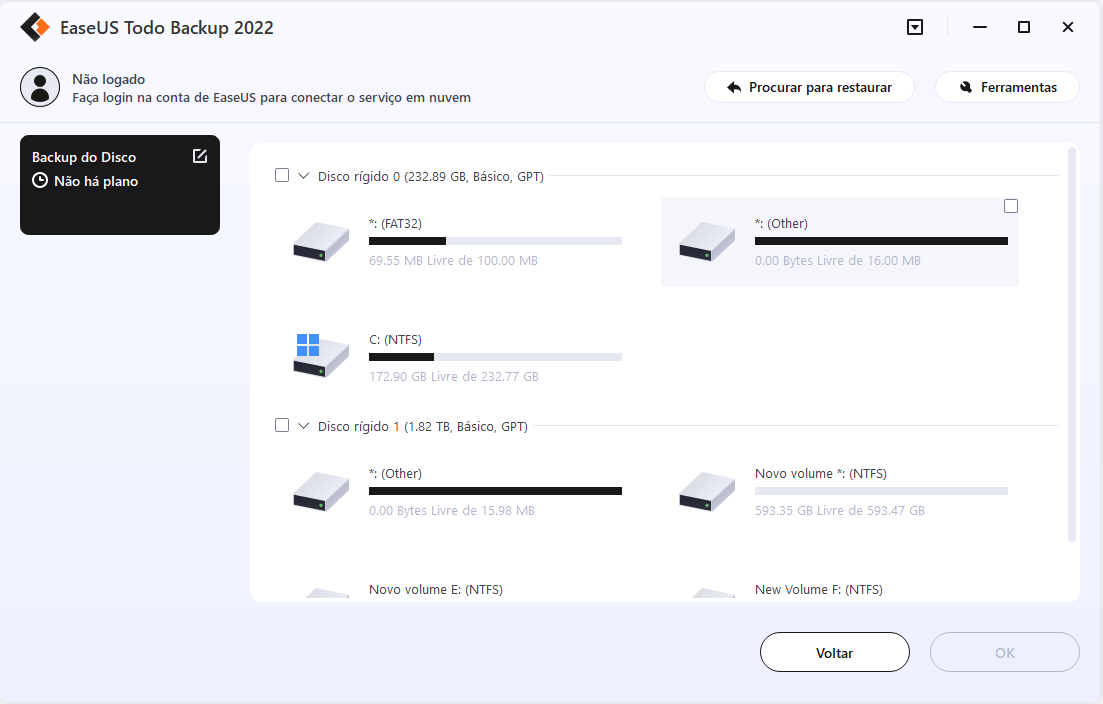
Passo 3. Selecione o destino onde você quer salvar o backup.
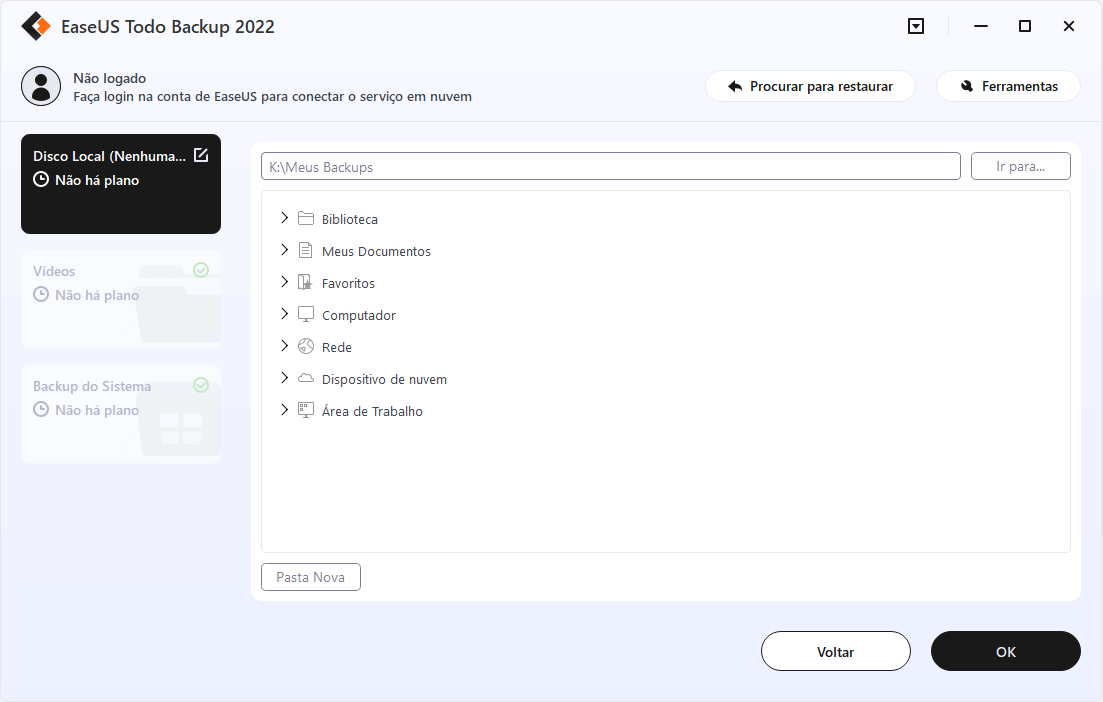
Passo 4. Clique em "Fazer Backup Agora" para iniciar o processo de backup.
Leitura adicional: Faça backup do cartão SD no Google Drive
Agora, mostramos duas maneiras comuns de fazer backup do cartão SD no computador. Mas, às vezes, você optará por fazer backup do cartão SD sem computador, e a maneira mais comum é fazer backup do cartão SD no Google Drive.
Ao pesquisar "como fazer backup do cartão SD sem computador", você encontrará alguém interessado nessa forma de backup. Como fazer backup de fotos/vídeos do cartão SD no Android? Veja os seguintes detalhes.
1. Baixe e instale o aplicativo Google Drive em seu dispositivo Android.
2. Execute este aplicativo e faça login em sua conta do Google.
3. Clique no botão "+" com fundo vermelho e escolha a opção Upload.
4. Selecione um caminho no botão "Abrir de" e escolha arquivos ou pastas que podem ser imagens, vídeos, fotos, áudios e, em seguida, clique no botão Concluído e todos os dados selecionados serão copiados para o Google Drive.
Esta forma é adequada para fazer backup de fotos, vídeos, imagens e muito mais no cartão SD ou cartão de memória usado apenas em dispositivo Android. Se você precisar fazer backup do cartão SD usado em outros dispositivos portáteis, siga as duas maneiras acima.
Conclusão
Agora, você sabe como fazer backup do cartão SD no computador (duas maneiras comuns) e como fazer backup do cartão SD no Google Drive apenas para dispositivos Android. Agora é hora de fazer um backup do seu cartão SD. Acreditamos que essas formas podem satisfazer suas necessidades.
Artigos relacionados
-
5 Melhores Softwares de Backup Gratuitos do Windows 11 | Backup de Dados Gratuitamente
![article]() Jacinta 2025-10-26
Jacinta 2025-10-26
-
Melhor Software Gratuito para Clonar Disco em 2025
![article]() Rita 2025-10-24
Rita 2025-10-24
-
Como Obter a Chave de Ativação do Windows e Iniciar o Windows 11
![article]() Leonardo 2025-10-24
Leonardo 2025-10-24
-
Baixe a atualização cumulativa KB5044384 do Windows 11 para 24 horas por dia
![article]() Leonardo 2025-10-24
Leonardo 2025-10-24
Prêmios e avaliações
"Faça backup, restaure e recupere documentos, bem como crie um disco de emergência e limpe totalmente o HD."
- Por Mircea Dragomir
Leia mais >>

EaseUS Todo Backup
Programa de backup inteligente para seus arquivos e computador inteiro no Windows 11/10/8/7.
Baixar Grátis100% Seguro
Tamanho: 1,88MB
![]()
